Visión general: Siempre queremos Screen Record nuestro momento de juego para compartirlo con otros. Pero, ¿cómo grabar la pantalla del juego en PS4? ¡No te preocupes y aquí está el lugar! Este artículo resolverá sus preguntas y le proporcionará una variedad de formas de grabar juegos en la pantalla en PS4.
Algunas características de PS4:
PlayStation 4 utiliza procesadores de arquitectura x86-64 basados en AMD, diferentes de PlayStation ™ 3 que utiliza arquitectura CELL. El host de PS4 es aproximadamente diez veces más capaz que el host de PS3, la pantalla del juego para mejorar aún más la resolución P.1080 Comparativo PS3, PS4 agrega muchas características, como la función de chat de voz entre juegos, transformada en un verdadero amigo de la red y a través de la pantalla de reproducción de transmisión en vivo de transmisión en vivo de la red Ustream y Twitch.

Esta guía se divide en dos partes. La primera parte es principalmente para ayudarlo a resolver el problema de cómo grabar el juego en la pantalla en PS4. y la segunda parte les presentaré tres programas de grabación de pantalla. Por supuesto, también puedes usarlos para probar Screen Record Gameplay en PS4.
Esquema del método:
Parte 1: Pasos simples de Screen Record Gameplay en PS4.
Método 1: uso de la función de captura incorporada para grabar en pantalla el juego en PS4.
Método 2: uso de Screen Recorder para grabar juegos en PS4.
Parte 2: otras formas comunes de juego de grabación de pantalla.
Método 3: Screencast-O-Matic
Método 4: Camtasia
Método 5: Ezvid
Parte 1: Pasos simples de Screen Record Gameplay en PS4.
Aquí le mostraré cómo usar pasos simples para grabar el juego en la pantalla en PS4.
Método 1: uso de la función de captura incorporada para grabar en pantalla el juego en PS4.
Este método utiliza la función de grabación incorporada de PS4. Entonces sus ventajas son obvias. No necesita instalar una herramienta de terceros para grabar la pantalla de su juego, pero debe tener en cuenta que el uso de este método para capturar el tiempo de hasta 30 fps por hora.
Paso 1: abre tu PS4 como de costumbre y abre el juego.
Cuando juegas con una escena o logro en particular que deseas grabar, tienes la intención de grabarlo.
Paso 2: Luego, comienza a grabar. Simplemente haga clic en el botón compartir dos veces. Aparecerá una animación en la parte superior izquierda de la pantalla, indicando que ha comenzado a grabar.
Paso 3: Cuando desee detener la grabación, mantenga presionado el botón "compartir", la grabación se detendrá automáticamente.
Paso 4: Guarde su archivo de video y haga clic en "Guardar clip de video". (También puede considerar comprar au disk para guardar su video grabado).
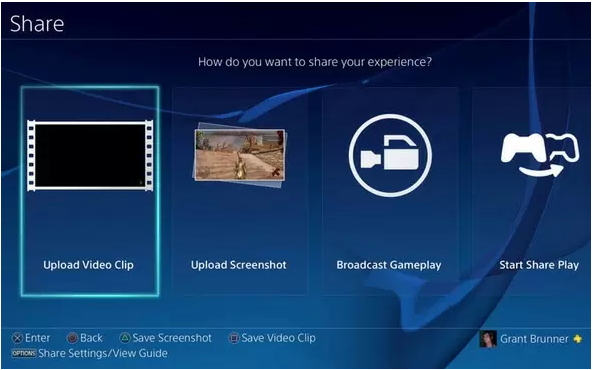
Método 2: uso de Screen Recorder para grabar juegos en PS4.
Screen Record es un software de grabación de video profesional, es muy seguro y eficiente. Puede usarlo para grabar sus juegos en línea, incluidos XBox, BattleGrounds, OverWatch, World Of WarCraft, LOL y más en la computadora. Le permite capturar video, audio, tutorial en línea, etc.
Las excelentes características de la misma incluyen capturar videos con pantalla completa o tamaño personalizado con alta calidad según su necesidad, grabar la voz o canción favorita en la computadora y luego guardarlas donde desee, seleccionar ciertas instantáneas sin importar una o más de los tutoriales, películas, programas de televisión y más.
Paso 1: Descargue e instale el software en su computadora.
Paso 2: Ejecuta tu PS4 como de costumbre y abre el juego.
Paso 3: Elija "Grabador de video", haga clic en "Completo o personalizado" para seleccionar el área de grabación.
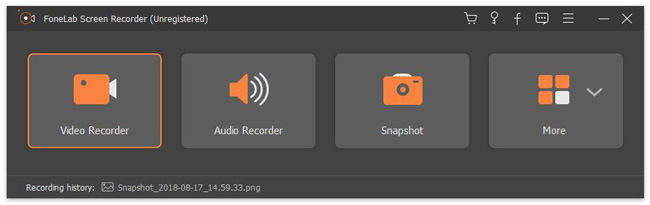
Paso 4: habilite o deshabilite la cámara web, el sonido del sistema y el micrófono según corresponda. Haga clic en el botón "REC".
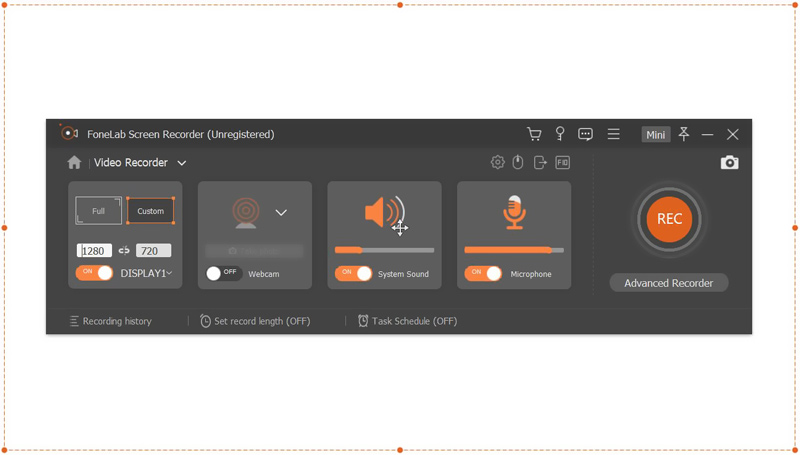
Paso 5: Haga clic en el icono "detener" en la barra de tareas cuando haya terminado. Por supuesto, puede optar por guardarlo en su computadora.
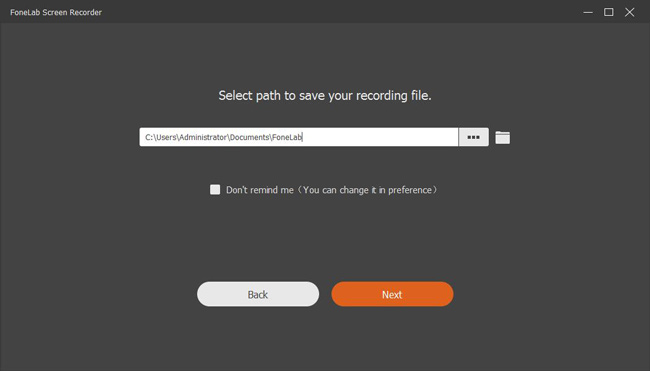
Parte 2: otras formas comunes de juego de grabación de pantalla en PS4.
Aquí presentaré algunas formas útiles sobre el juego de grabación de pantalla. Tenga en cuenta que algunos programas son completamente gratuitos, por ejemplo, Ezvid. Para tener una mejor experiencia y una grabación más eficiente de su pantalla, algunos deben pagar.
Método 3: Screencast-O-Matic
Screencast-O-Matic tiene dos versiones para que elijas, la versión de pago y la versión gratuita. Obviamente, las versiones pagas tienen una mejor experiencia de uso.
Características importantes:
1.Añadir música, animación, gráficos de información de video están permitidos.
2. Sea capaz de mantener su grabación y copia de seguridad en línea seguras.
3.A la grabadora de pantalla le gusta la captura de pantalla y otras funciones son gratuitas.
4. Una versión paga puede cargar archivos en Google Drive, Dropbox, Vimeo.
5.Durante el proceso de grabación, puede acercar, reducir y agregar texto a voluntad.
6.Más asequible.
Ventajas:
1.La versión de pago elimina la marca de agua.
2. No hay límite de tiempo para la grabación.
3. Los usuarios pueden editar pistas.
Desventajas:
1.La versión gratuita no puede eliminar la marca de agua.
2.La versión gratuita solo permite 15 minutos de grabación.
Método 4: Camtasia
Hasta donde sabemos, Camtasia no es un software gratuito. Pero puede obtener una garantía de reembolso de 30 días y una prueba gratuita antes del pago formal. Y esto le permite experimentar algunas de las características de Camtasia antes de decidir si comprar.
Ventajas:
1. No hay límite de tiempo para la duración del video.
2.Mac y Windows son compatibles.
Garantía de reembolso de 3,30 días.
Desventajas:
1.La función es compleja y requiere mucho entrenamiento para usarla de manera correcta y hábil.
2. La elección de temas de sonido prefabricados es muy limitada.
Método 5: Ezvid
La buena noticia es que Ezvid es completamente gratuito para los usuarios.
Principales características:
Tiene un editor incorporado eficiente.
2. No hay marca de agua en la grabación o edición de videos.
3. La resolución para subir videos a YouTube es de 1280 × 720 y la operación es simple.
4. El efecto de animación es automático.
Ventajas:
1.El video se puede cargar directamente en YouTube.
2.Sin tarifa de registro
Desventajas:
1.No siempre es compatible con Mac.
2.Los registros ocultos no están disponibles.
3. No se permite guardar video en la computadora.
4. La música no puede aparecer en la línea de tiempo.

